データーの移動やバックアップ
小さなファイルを移動する場合に便利で
コンビニに持って行って印刷(コピー)とかもできます。
セブンイレブンとかのコピーでも
フォーマットに関して少しだけ知っていると
使い方も広がりますので、
そのことについても少し触れたいと思います。
コピーの仕方1、Windowsの場合
市販のUSBは大抵Windowsを中心にフォーマットされていますのでそのままパソコンにさして使えます。
(Mac、Windows両対応の場合は大抵FAT32)
最初に目的のファイルを表示しておき、(デスクトップに置いといてもOK)
今回はチューリップの画像ファイル
図
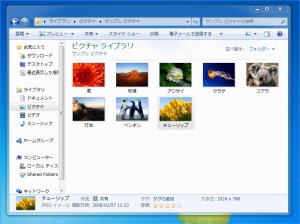
次にUSBを刺すと「フォルダーを開いてファイルを表示」が
出ますのでダブルクリックして表示させます
図、図
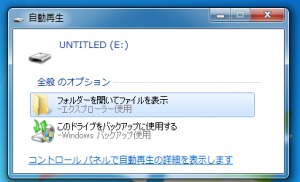

目的のファイルをパソコンから→USBにドラッグアンドドロップで
持ってきて、目的のファイルをコピーします。
図
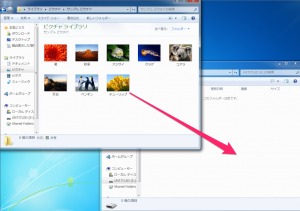
この方法が一番直感的でわかりやすいです。
コピーの仕方2
目的のファイルを右クリックで「送る」を選び、USB「Untilited(E:) 」を
選ぶとUSBにコピーされます。
図
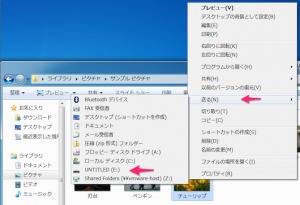
コピーの仕方3
コピーしたいファイルを右クリックしコピーを選びます(control+C)
図
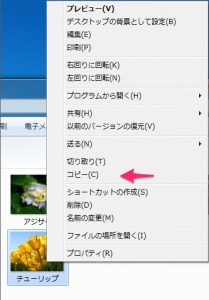
次にUSBを選んで、右クリックを行い、貼り付け(P)を選択(control+P)
図
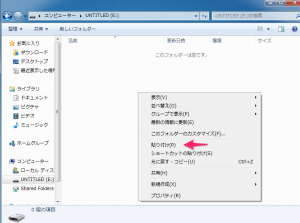
Windowsは、右クリックの「送る」か「コピー&ペースト(貼付)」で
ファイルをUSBにコピーすることが可能です。
MacとWindowsのコピーの違い
Windowsのコピーはファイルのコピーと文書テキストのコピーが同じでありますが、
Macの場合は文書テキストと画像が、
コピー&ペーストの対象です
ファイルのコピーは
ファイル 複製 でファイルのコピーが作成されます。
図、図
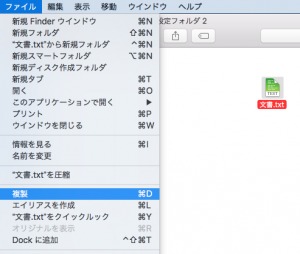
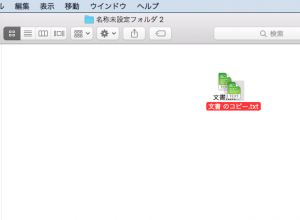
結果、ファイル名に 「 のコピー」が追加されます。
(command+Dでも 同じ動作になります)
図
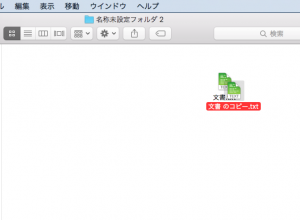
Macの場合は書類やその他の場所からUSBにファイルを
持ってくるとコピーされます(ドラッグアンドドロップ)
図
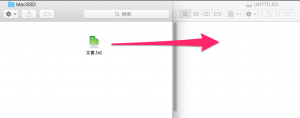
フォーマットに関して
Macを使っているとUSBフォーマットをどうするか結構悩みますWindows混在環境の場合とか、問題を複雑化させます。
Windowsフォーマットなら、FAT32
MacならMS-DOS (FAT)でフォーマットが両対応
ともう一つ、
exFATでも両方で認識出来ることが多いので
よくMacとWindowsを行き来する場合は
このフォーマットが便利です。
Windowsでのフォーマット
USBメモリをパソコンに刺すUNTITLED(E:) を右クリック
フォーマット を選択
FAT32 (既定) を選択
クイックフォーマット をチェック
開始 ボタンをクリック
図、図
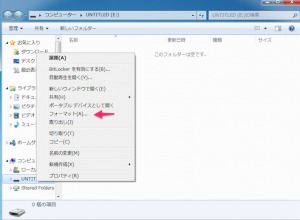
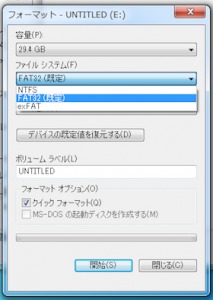
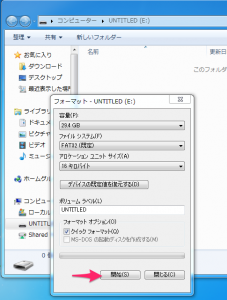
Macでのフォーマット
ディスクユーティリティ を起動USBメモリを選択
図
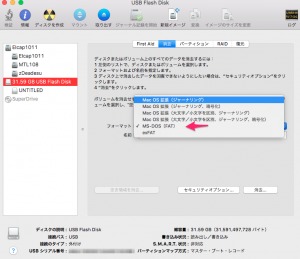
MS-DOS (FAT)のフォーマットがセブンイレブンで
使用する場合無難で、exFATも機種により使えるようです。
保存形式はPDF(文書と画像)、JPEG(画像)、TIFF(画像)が無難なようで
USBメモリサイズは4GBか8GBが無難かもしれません。
(16GBも大抵対応してる、32GBは微妙)
注意点
USBを抜くときは、機器で抜く操作を行ってしばらくしてから抜くのがいいです
(遅いメモリほどゆっくり、数十秒してから抜くこと)
たまにデーターが壊れる場合があります。
後書き
USBのフォーマット、歴史があり容量、フォーマット少しずつ変化し
容量が増えてきて、今にいたります。
大容量はロマンがありますが
会社の、コピー機とかは大容量に
対応してなかったりすることがありますので
ある程度の物がいい場合もあります。
8GBくらいとか、
FAT 32 が現在は無難な選択で
対応している場合はexFATがおすすめかと思います
ちなみに私のカーオーディオは4GBまでしか
USBメモリを認識しません、(MP3のみ)
8GBのUSBは認識せず音楽がなりません orz…
しかし、この場合の裏技として
4GBパーティションを2つに切って、両方FATでフォーマット
両方に同じMP3ファイルを入れると、
どちらかが認識して、再生出来るようになります。(^ ^)/
コピー機では実験したことありませんので
自己責任で行える範囲でかつ、気を付けてくださいね。
(壊れたらこまるとこではおすすめしません)
追記;コンビニでのメールの印刷方法です
スマホのドコモメールの内容をコンビニで印刷する方法,テキストをPDF化しコンビニアプリでOK,Googleドキュメントを使い,Wordはテスト中
スマホやタブレットのデーターをUSBやSDカードに直接バックアップする変換ケーブルをいくつかレビューしました(逆も出来ます)
関連;USBのクローン作成の方法,Mac
MacのBootable USBの複製方法とそのバックアップ方法とSSDやHDDにクローンを作成する方法はクローンソフトであるディスクユーティリティーで可能で,エレコム外付けSSD 240GB USB3.1 ESD-EC0240GWHでインストールSSDも作成してみました


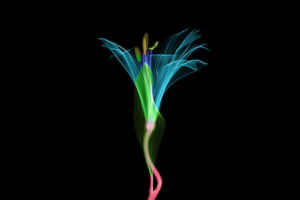

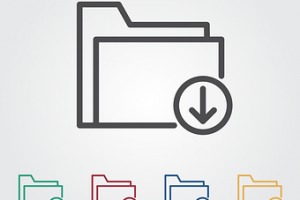














フォーマット形式は
たくさんあります
WindowsかMacかどちらかをお使いかもしれませんが
OSが違うと、
フォーマットのところから違ってきます。
ただ、主流はWindowsですので
そこから調べられるといいと思います
フォーマットはパソコンの場合
住所ににていて
その場所を区画整理し番地を表示する感じといえばいいでしょうか
又は、整頓する棚ができる感じに似ています。
フォーマット
イニシャライズ、初期化、だいたい意味は同じです。
ファイル形式に対してのフォーマット(書式)もありますが
今回は記憶媒体(USB)のフォーマットについて
書いてます。